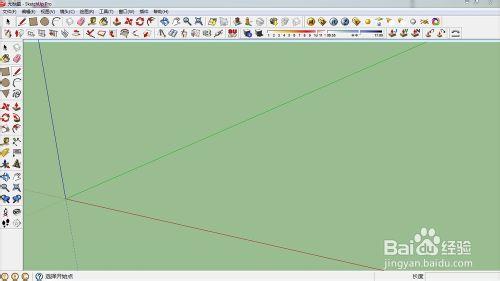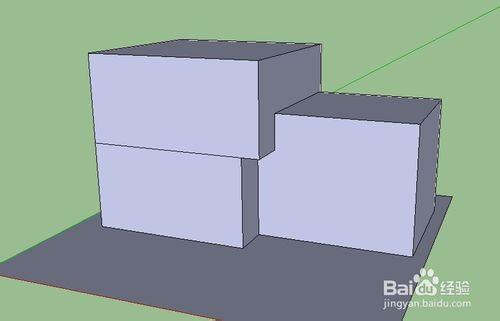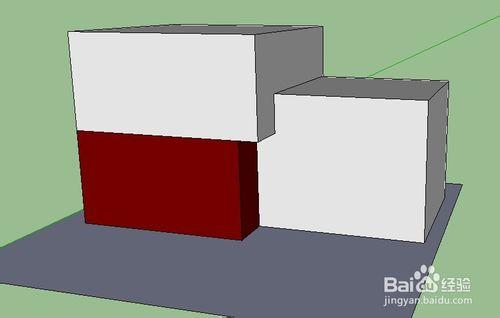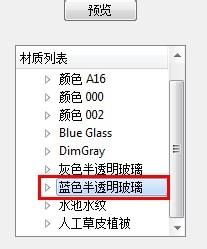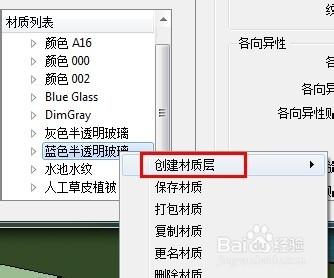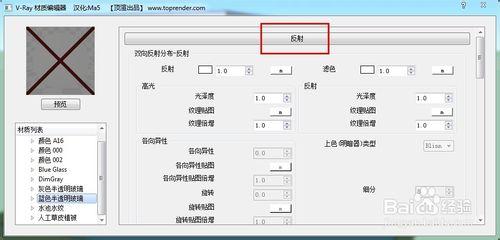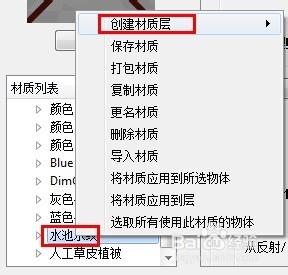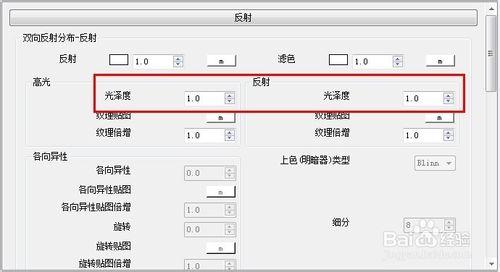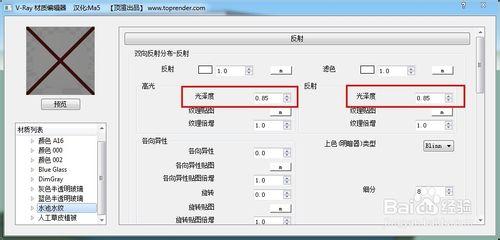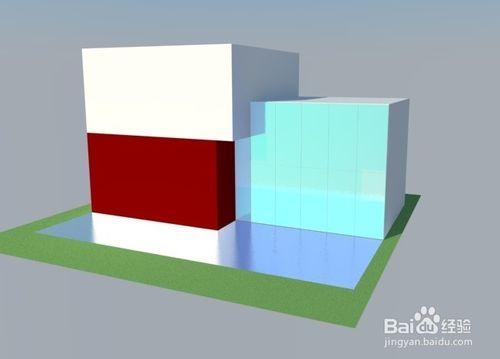我們在渲染SU模型時經常遇到一個問題,就是渲染出來之後,鏡面和湖面都是單調的顏色,沒有反光,顯得很假。今天來教大家如何讓模型中的玻璃和水更真實好看!
工具/原料
一個安裝了SU和Vary的電腦
方法/步驟
首先我們需要開啟SU,這個介面就不做過多介紹了。
我們在裡面建立一個簡單的模型,作為示例。
我們為模型附上材質。為了待會兒渲染更明顯,我採用了兩種顏色。硃紅和灰白。
現在給右邊的塊體換上玻璃。
下面我們給建築前方加一個水池。這樣,我們的一個基本模型就建立完了。
首先我們用預設模式渲染一下看一下。點選R進行渲染。
這樣,我們就渲染出來一張效果圖。
我們來看一下這個渲染圖,可以發現他的玻璃和水面的效果很差。沒有真實的效果。
下面我們就來調整渲染引數,使他更真實。我們要藉助渲染按鈕中的這個鍵(M)
單擊之後會出現一個對話方塊,如圖所示。
先在左下角的材質裡找到我們貼的玻璃材質。
單擊滑鼠右鍵,選擇“建立材質層”——“反射”
單擊完成後,你會發現對話方塊中多了一列——“反射”。這樣我們就完成了反射層的建立。
同理,我們為水面新增反射層。
水面我們需要調整一下反射引數,如圖所示,將兩個引數都由“1.0”調整至“0.85”。
我們再來渲染一下看看效果。同樣點選R渲染。
渲染出來之後,對比前面的效果,你會發現這張更真實。尤其是水面(玻璃的反光效果沒有那麼明顯是因為這個建築前面沒有東西讓玻璃反射)。
用這種方法,我們可以渲染出很多更加真實的效果圖。給大家看一張我自己做的用同樣方法渲染出來的圖。很簡單吧。